- התקנת Windows 10 מגיעה ל 100% אך המחשב יופעל מחדש ותקבל את השגיאה 0XC190010 - 0x20017 ושההתקנה נכשלה. זה מתסכל, אך ישנם מעט פתרונות הזמינים במאמר שלהלן.
- לפעמים שגיאה 0XC190010 - 0x20017 נגרמת על ידי זיכרון RAM נוסף, לכן ייתכן שיהיה עליך להסיר מודול אחד ולנסות להתקין את Windows 10 שוב. כמו כן, אתה יכול לנסות להסיר את המתאם האלחוטי מהמחשב שלך.
- למרבה הצער יש הרבה שגיאות התקנה עבור Windows 10 אבל אם אתה הולך אל שלנו שגיאות של Windows Installer רכזת תמצא פיתרון.
- אם חווית שגיאות אחרות של Windows 10, עיין ב שגיאות של Windows 10 רכזת.
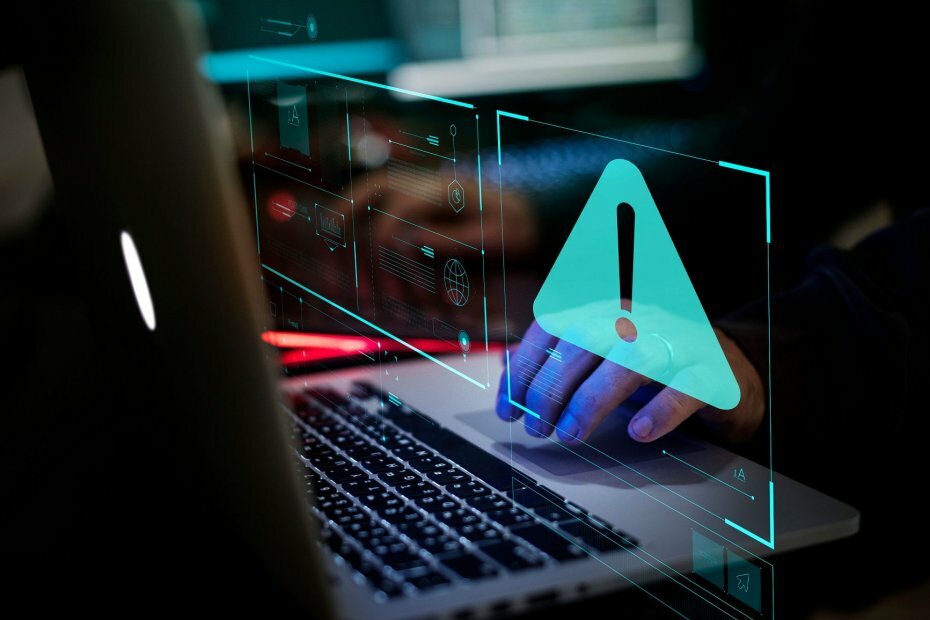
- הורד את כלי התיקון למחשב Restoro שמגיע עם פטנט טכנולוגיות (פטנט זמין פה).
- נְקִישָׁה התחל סריקה כדי למצוא בעיות של Windows שעלולות לגרום לבעיות במחשב.
- נְקִישָׁה תיקון הכל כדי לתקן בעיות המשפיעות על אבטחת המחשב וביצועיו
- Restoro הורדה על ידי 0 קוראים החודש.
חלק מהמשתמשים דיווחו שהם מקבלים חלונות 10הַתקָנָהשְׁגִיאָה 0xC1900101 - 0x20017, והיום נראה כיצד לפתור בעיה זו.
משתמשים דיווחו כי התקנת Windows 10 מצליחה להגיע ל 100% אך המחשב מתחיל להפעיל מחדש ונותן לך את השגיאה 0XC190010 - 0x20017 תוך שהם אומרים שהתקנה נכשלה.
זהו נושא די מתסכל, אך למרבה המזל ישנם מעט פתרונות זמינים.
שגיאות התקנה של Windows 10 שכיחות יחסית, ואם כבר מדברים על כך, משתמשים דיווחו על שגיאות אלה בזמן שניסו להתקין את Windows 10:
- 0xc1900101 - 0x20017 גמשרדים Update - משתמשים רבים דיווחו על שגיאה זו בזמן שניסו להתקין את עדכון היוצרים. כבר כיסינו את השגיאה הזו בפירוט רב בספר שלנו שגיאות מנהל התקן 0xC1900101 בעדכון היוצרים של Windows 10 מאמר, אז הקפד לבדוק את זה.
- 0xc1900101 - 0x20017 W10 איום הולדת - שגיאה זו יכולה להופיע גם בעת ניסיון להתקין את עדכון יום השנה של Windows 10. כבר כיסינו את השגיאה הזו 0xC1900101 - שגיאת עדכון יום השנה 0x20017 מאמר, לכן אנו ממליצים לך לבדוק אם קיימים פתרונות נוספים.
- שגיאת התקנה של Windows 10 0xc1900101 - 0x30018 - זו וריאציה של שגיאה זו, אך אתה אמור להיות מסוגל לתקן אותה באמצעות אחד הפתרונות שלנו.
- טההתקנה שלו נכשלה בשלב safe_os W10 - זו שגיאה נוספת הקשורה להתקנת Windows. כיסינו בפירוט את השגיאה הזו ההתקנה נכשלה בשלב Safe_OS עם שגיאה מאמר, כך שתרצה לבדוק אותו.
- 0xc1900101 - 0x20017 1709 - הודעת שגיאה זו יכולה להופיע בעת התקנת build 1709 של Windows 10. אם שגיאה זו מתרחשת, אתה אמור להיות מסוגל לתקן אותה באמצעות אחד הפתרונות שלנו.
כיצד אוכל לפתור את שגיאות ההתקנה של Windows 10 0xC1900101 ו- 0x20017?
פתרון 1 - הסר את ההתקנה של מנהלי ההתקן Bluetooth ו- Wireless של Broadcom
על פי הדיווחים ברודקום מנהלי התקנים אינם תואמים ל- Windows 10, כך שאם אתה משתמש במנהלי התקנים אלה ייתכן שיהיה עליך להסיר אותם לפני שדרוג ל- Windows 10. לשם כך, בצע את הפעולות הבאות:
- לִפְתוֹחַ מנהל התקן.
- מצא את שלך בלוטות הנהג ברשימה.
- לחץ לחיצה ימנית על מנהל ההתקן ובחר הסר התקנה של המכשיר.
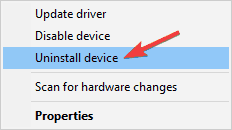
- חזור על התהליך עבור מנהל התקן רשת אלחוטי.
פתרון 2 - השבת אלחוטי מ- BIOS
אם הסרת ההתקנה של מנהל ההתקן Bluetooth לא ביצעה את העבודה, תוכל לנסות להשבית את האלחוטי מ- BIOS. הנה בדיוק מה שאתה צריך לעשות:
- אם המחשב פועל, הפעל אותו מחדש.
- במהלך רצף האתחול המשיכו ללחוץ F2 אוֹ דל כדי להיכנס ל- BIOS.
- בזמן ה- BIOS כדי לעבור ל מִתקַדֵם כרטיסייה.
- ב מִתקַדֵם כרטיסייה נווט אל אַלחוּט אפשרות ולחץ להיכנס לפתוח אותו.
- אתה אמור לראות שתי אפשרויות Bluetooth פנימי ו- WLAN פנימי.
- השבת את שניהם על ידי לחיצה על Enter ובחירה נָכֶה מהרשימה.
- ללחוץ יציאה לחזור למסך הראשי ובחר לשמור את השינויים לפני היציאה.
תלוי בגרסת ה- BIOS שאתה משתמש בתהליך זה עשוי להיות שונה במחשב שלך.
פתרון 3 - הסר זיכרון RAM נוסף או את כרטיס הרשת שלך
לפעמים שגיאה 0XC190010 - 0x20017 נגרמת על ידי זיכרון RAM נוסף, לכן ייתכן שיהיה עליך להסיר מודול RAM אחד ולנסות להתקין את Windows 10 שוב.
מספר משתמשים דיווחו כי הם תוקנו בעיה זו על ידי הסרת המתאם האלחוטי שלהם מהמחשב האישי שלך.
לדברי משתמשים, כמה מתאמים אלחוטיים של Broadcom אינם תואמים ל- Windows 10, וכדי להתקין אותו, עליך להסיר את המתאם מהמחשב האישי שלך.
זה פשוט למדי ועליך רק לכבות את המחשב ולנתק את כל הכבלים, לפתוח את מארז המחשב ולהסיר בזהירות את המתאם האלחוטי.
זכור כי פעולה זו תבטל את האחריות שלך, כך שאם המחשב האישי שלך עדיין באחריות, ייתכן שתרצה לקחת אותה למרכז התיקונים הרשמי.
לאחר הסרת המתאם האלחוטי, אתה אמור להיות מסוגל להתקין את Windows 10 ללא בעיות. מספר משתמשים דיווחו כי עליהם להחליף את המתאם האלחוטי של Broadcom במתאם חדש לאחר התקנת Windows 10, כך שתצטרך לעשות זאת גם כן.
פתרון 4 - עדכן את ה- BIOS שלך
לפעמים אתה עלול להיתקל בשגיאות התקנה של Windows 10 בגלל שלך BIOS. כדי לפתור בעיה זו, חשוב לעדכן את ה- BIOS לגרסה האחרונה.
לשם כך, הקפד לבקר באתר שלך לוח אם אתר היצרן והורד את ה- BIOS העדכני ביותר עבור לוח האם שלך.
זכור כי עדכון ה- BIOS יכול להיות הליך שעלול להיות מסוכן, לכן היזהר במיוחד בעת ביצועו.
כדי לראות כיצד לעדכן כראוי את ה- BIOS שלך, הקפד לבדוק את הוראות לוח האם שלך לקבלת הוראות מפורטות.
כתבנו גם מדריך קצר בנושא כיצד להבהב את ה- BIOS שלך אז הקפד לבדוק את זה למידע נוסף.
פתרון 5 - שנה את הגדרות ה- BIOS שלך
לפעמים אתה עלול להיתקל בשגיאות התקנה של Windows 10 בגלל הגדרות ה- BIOS שלך.
ה- BIOS מאפשר לך להגדיר את התצורה של החומרה שלך, ואם התצורה שלך אינה נכונה, ייתכן שתיתקל בשגיאה זו או כל שאר הדומה.
אם אינך יכול להתקין את Windows 10 עקב שגיאה זו, אנו ממליצים לך לבדוק את תצורת ה- BIOS שלך. לדברי משתמשים, הם הצליחו לפתור את הבעיה לאחר שינוי ה- AHCI מצב ל IDE מצב.
לאחר שתעשה זאת, הבעיה צריכה להיפתר לחלוטין ותוכל להתקין את Windows 10 ללא בעיות.
פתרון 6 - חבר את הכונן הקשיח ליציאת SATA
הפעל סריקת מערכת כדי לגלות שגיאות אפשריות

הורד את Restoro
כלי לתיקון מחשב

נְקִישָׁה התחל סריקה כדי למצוא בעיות ב- Windows.

נְקִישָׁה תיקון הכל כדי לפתור בעיות עם טכנולוגיות פטנט.
הפעל סריקת מחשב באמצעות כלי התיקון Restoro כדי למצוא שגיאות הגורמות לבעיות אבטחה ולהאטות. לאחר השלמת הסריקה, תהליך התיקון יחליף קבצים פגומים בקבצי ורכיבי Windows חדשים.
אם אתה נתקל בשגיאות התקנה של Windows 10, ייתכן שתוכל לפתור את הבעיה פשוט על ידי חיבור שלך דיסק קשיח אוֹ SSD ליציאת SATA.
במחשבים מסוימים יש גם יציאות SATA II וגם SATA, ולפי משתמשים, לפעמים שימוש ביציאת SATA II יכול לגרום להופעה זו.
יציאות SATA II מהירות יותר, אך ייתכן שהכונן הקשיח או ה- SSD שלך לא עובדים כראוי עם יציאת SATA II.
כדי לפתור בעיה זו, עליך לנתק את הכונן הקשיח או את כונן ה- Solid State ולחבר אותו ליציאת SATA. א
לאחר ביצוע פעולה זו, אתה אמור להיות מסוגל להתקין את Windows 10 ללא בעיות.
פתרון 7 - השתמש בכלי ליצירת מדיה
מספר משתמשים דיווחו על בעיה זו במחשב האישי שלהם, ונראה כי הבעיה נגרמה על ידי שתי מחיצות Windows בכונן הקשיח.
אם יש לך שני התקנות Windows בכונן הקשיח, עבור אל כלי ליצירת מדיה ונסה להתקין את Windows 10.
לאחר שתעשה זאת, המחשב יופעל מחדש ותתבקש לבחור בין שתי התקנות של Windows.
בחר בהתקנה השנייה ופעל לפי ההוראות שעל המסך להשלמת ההתקנה.
זהו פתרון יוצא דופן, והוא עובד רק אם יש לך שתי מחיצות Windows בכונן הקשיח.
עם זאת, אתה יכול לנסות להשתמש בכלי ליצירת מדיה אם יש לך רק מחיצה אחת של Windows ולבדוק אם זה פותר את הבעיה שלך.
פתרון 8 - שנה את הרישום שלך
אם נתקלת בשגיאות התקנה של Windows 10 0xC1900101 או 0x20017, ייתכן שהבעיה קשורה לרישום שלך.
כדי לפתור את הבעיה, עליך לשנות את הרישום על ידי ביצוע הפעולות הבאות:
- ללחוץ מקש Windows + R. ונכנסים רגדיט. ללחוץ להיכנס או לחץ בסדר להמשיך.
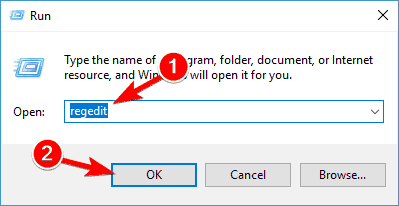
-
אופציונאלי: שינוי הרישום עלול להיות מסוכן ולכן מומלץ לייצא את הרישום לפני ביצוע שינויים כלשהם. לשם כך, עבור אל קובץ> ייצוא.
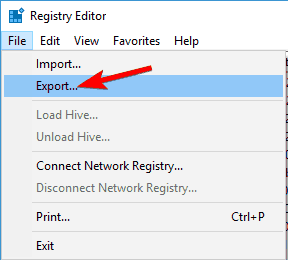
בחר את כל כפי ש טווח ייצוא והזן את שם הקובץ הרצוי. בחר מיקום בטוח ולחץ על להציל.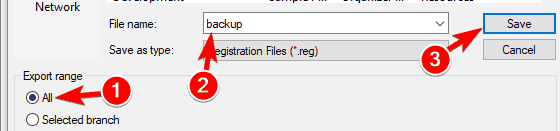
לאחר ייצוא הרישום שלך, יהיה לך גיבוי של הרישום במחשב האישי שלך. הודות לגיבוי זה, תוכל להחזיר את הרישום שלך למצב קודם לכן במקרה שמשהו ישתבש לאחר שינוי הרישום. פשוט לחץ פעמיים על הקובץ המיוצא ותחזיר את הרישום למצב המקורי. - בחלונית השמאלית, נווט אל HKEY_LOCAL_MACHINE \ SOFTWARE \ Microsoft \ WindowsSelfHost \ יישומים.
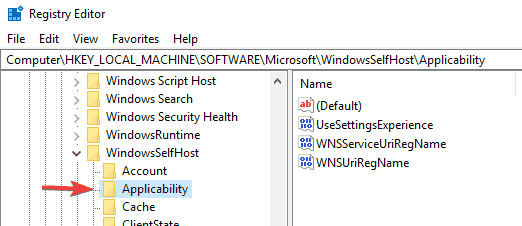
- כעת שנה את הערכים הבאים:
- טבעת = WIF
- RingBackup = WIS או מופעל
- EnablePreviewBuilds = 2
- BranchName = TH1
- UserPreferredBranchName = TH1
לאחר ביצוע שינויים אלה, סגור עורך רישום והפעל מחדש את המחשב האישי.
זכור שפתרון זה עשוי לעבוד רק עבור Build Insider, כך שאם אין ברשותך מפתחות אלה, כדאי לדלג על פתרון זה.
פתרון 9 - שנה את מספר הליבות הפעילות ל- 1
לדברי משתמשים, לפעמים אתה יכול לפתור בעיה זו פשוט על ידי שינוי מספר הליבות הפעילות. זהו פיתרון יוצא דופן, אך משתמשים רבים דיווחו כי הוא עובד עבורם.
לשם כך, פשוט הזן את BIOS ושנה את מספר הליבות הפעילות ל- 1.
כדי לראות כיצד לעשות זאת כראוי, אנו ממליצים לך לבדוק את הוראות לוח האם שלך לקבלת הוראות מפורטות.
זכור כי כעת כל המעבדים ולוחות האם תומכים בתכונה זו, לכן הקפד לבדוק אם ה- BIOS שלך תומך בתכונה זו.
לאחר הגדרת מספר הליבות הפעילות ל- 1, נסה להתקין שוב את Windows 10.
זכור כי זוהי רק דרך לעקיפת הבעיה, וגם אם תצליח להתקין את Windows 10, תצטרך לשמור על מספר הליבות הפעילות ל -1.
זוהי דרך פיתרון מוזרה, אך מספר משתמשים אישרו שהיא פועלת, אז אל תהסס לנסות אותה.
אם יש לך בעיות אחרות הקשורות ל- Windows 10 תוכל לבדוק את הפיתרון שלנו תיקון של Windows 10 סָעִיף.
 עדיין יש לך בעיות?תקן אותם בעזרת הכלי הזה:
עדיין יש לך בעיות?תקן אותם בעזרת הכלי הזה:
- הורד את כלי תיקון המחשב הזה דורג נהדר ב- TrustPilot.com (ההורדה מתחילה בעמוד זה).
- נְקִישָׁה התחל סריקה כדי למצוא בעיות של Windows שעלולות לגרום לבעיות במחשב.
- נְקִישָׁה תיקון הכל כדי לפתור בעיות עם טכנולוגיות פטנט (הנחה בלעדית לקוראים שלנו).
Restoro הורדה על ידי 0 קוראים החודש.
שאלות נפוצות
0xC1900101 היא שגיאת התקנה של Windows 10 הנגרמת בדרך כלל בגלל בעיות במנהל ההתקן. בדוק אם התקנת מנהלי ההתקנים האחרונים מותקנת באמצעות התצוגה העדכנית האופציונלית.
התחל בהסרת ההתקנה של מנהלי ההתקן Bluetooth ו- Wireless של Broadcom. אם זה לא עובד, יש לנו מדריך מדהים לתיקון שגיאה 0xC1900101.
אם ברצונך לברר אם המערכת פגומה, הפעל סריקת בודק קבצי מערכת (SFC). אם אינך יודע כיצד לעשות זאת, יש לנו מדריך מצוין לכך.
![שגיאה 1500 התקנה נוספת בעיצומה [FIX]](/f/bc1893e7329e7c6a19fc2fb29fcf8bcb.jpg?width=300&height=460)

![Tiworker.exe גורם למעבד גבוה [תוקן לטובה]](/f/5252b8cfb036979cf1b892a885241f94.jpg?width=300&height=460)